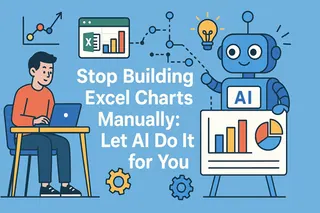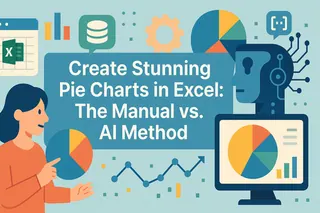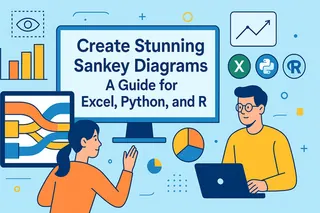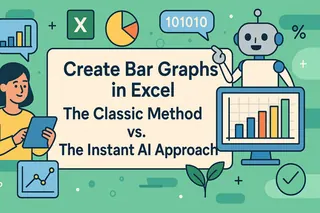Wichtige Erkenntnisse
- Verschwenden Sie keine Zeit mit komplexen Excel-Diagrammen - Boxplots zeigen Datenverteilungen, erfordern aber traditionell mühsame manuelle Schritte
- KI beseitigt die technischen Kopfschmerzen - Excelmatic erstellt perfekte Boxplots mit einfachen Sprachbefehlen - keine Formeln oder Menünavigation nötig
- Von 30 Schritten zu 1 Befehl - Vergleichen Sie Verteilungen über Kategorien sofort, anstatt Diagramme Stück für Stück zu erstellen
- Perfekt für Geschäftsanalysen - Identifizieren Sie schnell Ausreißer, vergleichen Sie Leistungen und treffen Sie datengestützte Entscheidungen ohne technisches Fachwissen
Das Erstellen von Boxplots (Box-and-Whisker-Plots) in Excel ist eine wertvolle Fähigkeit für jeden Datenanalysten. Diese Diagramme bieten eine klare Fünf-Zahlen-Zusammenfassung unserer Datenverteilung (Minimum, erstes Quartil, Median, drittes Quartil und Maximum) und helfen uns, fundierte Entscheidungen auf Basis unserer Analyse zu treffen.
In diesem Tutorial untersuchen wir, warum Boxplots wichtig sind, und vergleichen drei verschiedene Methoden zu ihrer Erstellung in Excel. Wir behandeln den modernen, KI-gestützten Ansatz, die standardmäßige integrierte Diagrammfunktion und die traditionelle "Von-Grund-auf"-Methode. Wir werden auch erkunden, wie Sie Ihre Diagramme anpassen können, um sie noch aussagekräftiger zu machen.
Der KI-gestützte Weg: Die schnellste Methode mit Excelmatic

Die modernste und effizienteste Art, Diagramme in Excel zu erstellen, ist die Verwendung eines KI-Assistenten wie Excelmatic. Anstatt durch Menüs zu navigieren oder komplexe Formeln zu schreiben, können Sie Ihre Anfrage einfach in natürlicher Sprache formulieren. Excelmatic erledigt sofort alle zugrundeliegenden Schritte.
So erstellen Sie einen Boxplot mit Excelmatic:
- Laden Sie Ihre Datendatei in die Excelmatic-Web-App hoch.
- Geben Sie Ihre Anfrage in das Chat-Feld ein. Zum Beispiel: "Erstelle einen Boxplot für die Spalte 'Alter', um die Verteilung anzuzeigen."
- Fertig. Excelmatic generiert sofort ein sauberes, genaues Boxplot direkt in Ihrer Tabelle.
Möchten Sie Kategorien vergleichen? Es ist genauso einfach. Ein Befehl wie "Erstelle nebeneinander angeordnete Boxplots, um die Alter von Katzen und Hunden zu vergleichen" genügt.
Dieser Ansatz eliminiert die Klicks, Berechnungen und potenziellen Fehler manueller Methoden und verwandelt einen mehrstufigen Prozess in einen einzigen Befehl.
Die Standardmethode: Verwendung des integrierten Excel-Diagramms
Für Benutzer, die die traditionelle Oberfläche bevorzugen, enthält Excel (2016 und später) einen dedizierten Boxplot-Diagrammtyp. Obwohl nicht so schnell wie ein KI-Assistent, ist es eine zuverlässige Möglichkeit, die Aufgabe mit wenigen Klicks zu erledigen.
So erstellen Sie einen Boxplot mit dieser Funktion:
- Wählen Sie die Excel-Zellen aus, die die zu plottenden Werte enthalten.
- Öffnen Sie den Einfügen-Tab im Excel-Menüband.
- Klicken Sie auf die Schaltfläche Empfohlene Diagramme in der Gruppe Diagramme.
- Öffnen Sie den Tab Alle Diagramme im Pop-up-Fenster.
- Wählen Sie den Diagrammtyp Boxplot aus.
- Drücken Sie OK.

Erstellen eines Boxplots mit einer dedizierten Excel-Funktion. Bild vom Autor
Um sicherzustellen, dass Ihr Boxplot in Excel wertvolle Einblicke liefert, müssen Sie zunächst sicherstellen, dass Ihre Daten aussagekräftig und ordnungsgemäß bereinigt und transformiert sind.
Warum Boxplots wichtig sind
Boxplots, auch bekannt als Box-and-Whisker-Plots, sind eine leistungsstarke Art der Visualisierung, die verwendet wird, um die Verteilung einer Datenreihe darzustellen. Sie sind besonders hilfreich für die statistische Datenanalyse, da sie uns ermöglichen:
- Erhalten einer umfassenden statistischen Zusammenfassung der Daten, einschließlich der Minimal-, Maximal-, Median- und Mittelwerte sowie des ersten und dritten Quartils (Q1 und Q3).
- Verstehen der gesamten Datenverteilung auf hohem Niveau.
- Feststellen, ob unsere Datenverteilung normal oder schief ist (und die Richtung der Schiefe).
- Identifizieren der Streuung unserer Daten.
- Erkennen von Ausreißern und deren Ausmaß.
- Schätzen der Datenvariabilität.
- Bestimmen des besten Maßes für die Mitte (Median oder Mittelwert).
- Vergleichen der Verteilung mehrerer Kategorien nebeneinander.
Die manuelle Methode: Erstellen eines Boxplots von Grund auf
Für diejenigen, die die internen Abläufe eines Boxplots verstehen möchten oder ältere Excel-Versionen verwenden, ist es möglich, eines von Grund auf zu erstellen. Achtung: Diese Methode ist komplex, zeitaufwändig und fehleranfällig. Sie beinhaltet manuelle Berechnungen und das Schichten mehrerer Diagrammelemente. Es ist eine großartige Übung zum Lernen, aber für praktische, alltägliche Arbeit sind die KI- oder integrierten Methoden weit überlegen.
Betrachten wir eine einfache Tabelle mit den Altersangaben von Katzen und Hunden aus einem hypothetischen Tierheim.
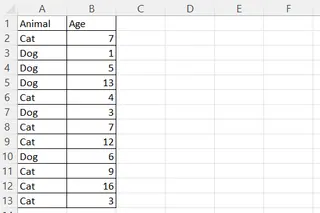
Eine Beispiel-Excel-Tabelle mit Katzen und Hunden. Bild vom Autor
Berechnung der statistischen Werte
Zuerst müssen Sie alle statistischen Komponenten des Diagramms manuell berechnen.
- Erstellen Sie in einem separaten Bereich Ihres Blatts Beschriftungen für: "Min", "Q1", "Median", "Q3", "Max" und "Mittelwert".
- Verwenden Sie in der benachbarten Spalte die folgenden Excel-Formeln, um jeden Wert zu berechnen, wobei
Ihr_Datenbereichdie Spalte mit den Werten für Ihr Diagramm ist:=MIN(Ihr_Datenbereich)=QUARTILE.EXC(Ihr_Datenbereich, 1)=MEDIAN(Ihr_Datenbereich)=QUARTILE.EXC(Ihr_Datenbereich, 3)=MAX(Ihr_Datenbereich)=MITTELWERT(Ihr_Datenbereich)
Berechnung der Boxhöhen und Whisker-Längen
Als nächstes müssen Sie die Abmessungen für die Diagrammkomponenten berechnen.
- Erstellen Sie in der nächsten Spalte Beschriftungen für: "Unterliegende Boxhöhe", "Untere Boxhöhe", "Obere Boxhöhe", "Untere Whisker-Länge", "Obere Whisker-Länge".
- Berechnen Sie in der benachbarten Spalte diese Werte mit Formeln, die auf Ihre statistischen Ergebnisse verweisen:
=Q1=Median-Q1=Q3-Median=Q1-Min=Max-Q3
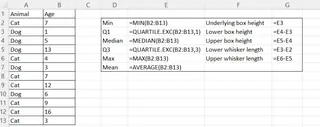
Berechnung einer statistischen Tabelle in Excel. Formeln werden angezeigt. Bild vom Autor
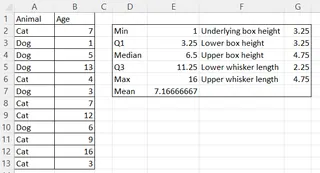
Berechnung einer statistischen Tabelle in Excel. Ergebnisse. Bild vom Autor
Erstellen und Formatieren des Diagramms
Nun setzen Sie das Diagramm Stück für Stück mit einem gestapelten Säulendiagramm und Fehlerindikatoren zusammen.
Erstellen Sie die Boxen:
- Wählen Sie die drei berechneten Boxhöhenwerte aus.
- Gehen Sie zu Einfügen > Empfohlene Diagramme > Alle Diagramme > Säule > Gestapelte Säule.
- Drücken Sie OK.
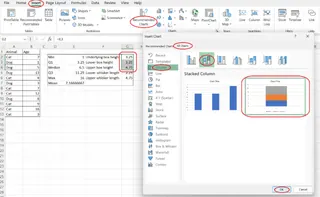
Erstellen der Boxen von Grund auf in Excel. Bild vom Autor
Formatieren Sie die Boxen:
- Klicken Sie mit der rechten Maustaste auf das untere Segment (die "Unterliegende Box") und wählen Sie Datenreihe formatieren....
- Wählen Sie unter Füllung die Option Keine Füllung. Dadurch wird die Basis des Stapels unsichtbar.
- Wählen Sie die anderen beiden Segmente aus und formatieren Sie deren Füll- und Rahmenfarben nach Wunsch.

Formatieren der unterliegenden Box von Grund auf in Excel. Bild vom Autor
Erstellen Sie die Whisker:
- Wählen Sie das unsichtbare untere Boxsegment aus.
- Klicken Sie auf die Schaltfläche Diagrammelemente (+) und gehen Sie zu Fehlerindikatoren > Weitere Optionen....
- Für den unteren Whisker setzen Sie Richtung auf Minus und Fehlerbetrag auf Benutzerdefiniert. Wählen Sie im Dialogfeld Wert angeben die Zelle mit Ihrer "Unteren Whisker-Länge" für den Negativen Fehlerwert.
- Wählen Sie das obere sichtbare Boxsegment aus und fügen Sie Fehlerindikatoren hinzu.
- Für den oberen Whisker setzen Sie Richtung auf Plus und Fehlerbetrag auf Benutzerdefiniert. Wählen Sie im Dialogfeld Wert angeben die Zelle mit Ihrer "Oberen Whisker-Länge" für den Positiven Fehlerwert.
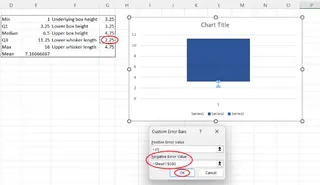
Erstellen des unteren Whiskers von Grund auf. Bild vom Autor
Fügen Sie den Mittelwert-Punkt hinzu:
- Kopieren Sie die Zelle mit dem berechneten Mittelwert.
- Wählen Sie das Diagramm aus und drücken Sie Strg+V.
- Klicken Sie mit der rechten Maustaste auf das Diagramm und wählen Sie Diagrammtyp ändern....
- Suchen Sie die neue "Mittelwert"-Reihe und ändern Sie deren Diagrammtyp in Punkt (XY).
- Drücken Sie OK.
Bereinigen Sie:
- Löschen Sie die Diagrammlegende und die horizontale Achsenbeschriftung, um das Diagramm zu finalisieren.

Ein einfacher Boxplot von Grund auf in Excel. Bild vom Autor
Wie Sie sehen, ist dieser Prozess unglaublich detailliert. Ein einziger Fehler in einer Formel oder einem Formatierungsschritt kann das gesamte Diagramm zerstören, was die Effizienz und Zuverlässigkeit der Verwendung eines Tools wie Excelmatic unterstreicht.
Erstellen eines horizontalen Boxplots in Excel
Das Erstellen eines horizontalen Diagramms ist noch komplexer, da Excel keine native Unterstützung dafür bietet. Die manuelle Methode beinhaltet die Verwendung eines Gestapelten Balken-Diagramms anstelle eines Säulendiagramms und erfordert einen kniffligen Workaround, um den Mittelwert-Punkt mithilfe einer sekundären Achse korrekt zu positionieren.
Die Schritte sind weitgehend die gleichen wie beim vertikalen Diagramm, aber für eine horizontale Ausrichtung angepasst, mit zusätzlichen Schritten für die Ausrichtung des Mittelwert-Punkts auf einer sekundären Achse.
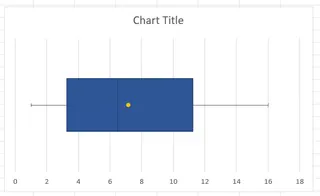
Ein horizontaler Boxplot in Excel. Bild vom Autor
Im Gegensatz dazu würden Sie mit einem KI-Tool wie Excelmatic einfach Ihren Befehl anpassen: "Erstelle einen horizontalen Boxplot für das Alter." Dies verwandelt einen schwierigen 30-Schritte-Hack in eine einfache Anweisung.
Erstellen von Boxplots für mehrere Kategorien in Excel
Das Vergleichen von Verteilungen über Kategorien hinweg ist eine Hauptanwendung für Boxplots.
Mit der integrierten Excel-Methode können Sie dies erreichen, indem Sie sowohl die Kategorienspalte als auch die Datenspalte auswählen, bevor Sie das Diagramm einfügen.
- Wählen Sie sowohl die Spalte mit den Kategorien als auch die mit den entsprechenden Werten aus. (Halten Sie Strg gedrückt, um nicht benachbarte Spalten auszuwählen).
- Folgen Sie dem Standardprozess: Einfügen > Empfohlene Diagramme > Alle Diagramme > Boxplot.
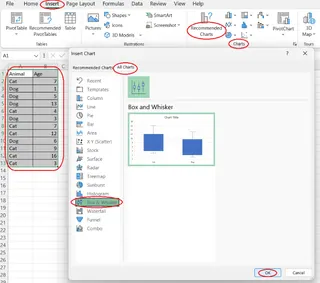
Erstellen eines Boxplots für mehrere Kategorien. Bild vom Autor
Mit Excelmatic wird dies durch Ihren natürlichen Sprachbefehl behandelt, wie z.B. "Vergleiche die Altersverteilung für Katzen versus Hunde mit einem Boxplot."
Anpassen eines Boxplots in Excel
Sobald Ihr Diagramm mit der integrierten Excel-Funktion erstellt wurde, können Sie es anpassen. Wählen Sie das Diagramm aus, und im daraufhin erscheinenden Bereich Datenreihe formatieren können Sie mehrere für Boxplots spezifische Optionen anpassen:
- Lückenbreite: Ändern Sie den Abstand zwischen Diagrammen für mehrere Kategorien.
- Innere Punkte anzeigen: Zeigen Sie alle einzelnen Datenpunkte an.
- Ausreißerpunkte anzeigen: Schalten Sie die Sichtbarkeit von Ausreißern um.
- Mittelwert-Markierung/Linie anzeigen: Zeigen Sie den Mittelwert als Markierung oder als Linie, die die Mittelwerte verschiedener Kategorien verbindet.
- Quartil-Berechnung: Wählen Sie zwischen inklusiver und exklusiver Median-Berechnung.
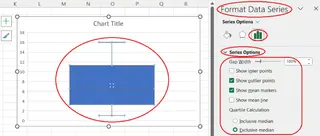
Anpassen eines Boxplots in Excel. Bild vom Autor
KI-Tools wie Excelmatic bieten ähnlich intuitive Anpassungsoptionen durch einfache Folge-Befehle, die es Ihnen ermöglichen, Ihr Diagramm nach der Generierung zu verfeinern.
Fazit
Wir haben drei Möglichkeiten zur Erstellung von Boxplots in Excel untersucht, jede mit ihren eigenen Kompromissen:
- Die KI-Methode (Excelmatic): Bei weitem die schnellste, einfachste und zuverlässigste. Sie verwandelt komplexes Diagrammerstellen in ein einfaches Gespräch.
- Die integrierte Methode: Ein solider, mehrklickiger Ansatz für Benutzer mit modernen Excel-Versionen, die die Standardoberfläche bevorzugen.
- Die manuelle Methode: Ein hochkomplexer und fehleranfälliger Prozess, der wertvoll zum Lernen ist, aber unpraktisch für effiziente Analysen.
Für Geschäftsanalysten, Marketingmanager und Fachkräfte im Betriebswesen, die schnelle Einblicke ohne technische Hürden benötigen, ist Excelmatic der klare Gewinner. Hören Sie auf, mit Excel-Formeln und Menünavigation zu kämpfen - erhalten Sie die visuellen Erkenntnisse, die Sie benötigen, in Sekunden, nicht in Stunden.
Bereit, sofort Boxplots zu erstellen? Testen Sie Excelmatic noch heute und erleben Sie die Zukunft der Excel-Datenvisualisierung. Laden Sie Ihre Tabelle hoch und transformieren Sie Ihren Datenanalyse-Workflow!
FAQ
Wie finde ich die Boxplot-Funktion in Excel?
Indem Sie den Einfügen-Tab im Excel-Menüband öffnen, auf die Schaltfläche "Empfohlene Diagramme" in der Gruppe "Diagramme" klicken, den Tab "Alle Diagramme" im Pop-up-Fenster öffnen und Boxplot aus der Liste auf der linken Seite des Pop-up-Fensters auswählen.
Welche Statistiken können in einem Boxplot in Excel angezeigt werden?
Die Minimal-, Maximal-, Median- und Mittelwerte, das erste und dritte Quartil und die Ausreißer.
Ist es möglich, einen horizontalen Boxplot in Excel zu erstellen?
Ja. Während Excel keine direkte Funktion dafür bietet, können Sie einen komplexen Workaround mit einem gestapelten Balkendiagramm verwenden. Alternativ können KI-Tools wie Excelmatic einen aus einem einfachen Textbefehl erstellen.
Wie erstellt man Boxplots für mehrere Kategorien in Excel?
Indem Sie die Excel-Spalten auswählen, die die Kategoriebeschriftungen und entsprechenden zu plottenden Werte enthalten, den Einfügen-Tab im Excel-Menüband öffnen, auf die Schaltfläche "Empfohlene Diagramme" klicken, den Tab "Alle Diagramme" öffnen, den Diagrammtyp "Boxplot" auswählen und OK drücken.
Was kann an einem Boxplot in Excel angepasst werden?
Neben allgemeinen Diagrammanpassungen können Sie die Lückenbreite ändern, innere Punkte anzeigen, Ausreißerpunkte ausblenden, die Mittelwert-Markierung oder -Linie anzeigen und die Quartil-Berechnungsmethode anpassen.